OnlyFans — это платформа, которая пользуется огромной популярностью во всем мире. Создатели используют этот сайт для публикации контента для своих подписчиков или поклонников. Благодаря привлекательному контенту нет сомнений в том, что число его пользователей постоянно растет в геометрической прогрессии. При этом некоторые из них, возможно, думали о «Можешь скриншот OnlyFans??» запрос, особенно если они сталкиваются с чем-то достаточно интересным, чтобы их сохранить. К счастью, с этой проблемой легко справиться. По мере изучения основной части этой статьи на этот вопрос будут даны ответы наряду с другими вопросами, связанными с ней. Для тех, кто боится, что их могут забанить после создания скриншотов, мы проясним этот вопрос по мере рассмотрения каждой части этого поста.
Содержание: Часть 1. Можете ли вы сделать скриншот OnlyFans?Часть 2. Как сделать снимок экрана OnlyFans с помощью сочетания клавиш?Часть 3. Как сделать снимок экрана OnlyFans на Windows/Mac?Часть 4. Как сделать скриншот OnlyFans на iPhone/Android?Заключение
Часть 1. Можете ли вы сделать скриншот OnlyFans?
Пользователи OnlyFans, вероятно, задаются одним и тем же вопросом: «Можете ли вы сделать скриншот OnlyFans?» поскольку их могут беспокоить возможные уведомления, которые будут отправлены создателям контента. Давайте обсудим законность этого действия.
Законно ли делать скриншоты OnlyFans?
Вы будете рады узнать, что делать снимки экрана на OnlyFans законно и возможно и что с используемой вами учетной записью не возникнет никаких проблем. В соответствии с Условиями обслуживания платформы вы даже можете хранить копии контента, если приобрели их напрямую. Было бы незаконно публиковать такой контент на других сайтах или платформах социальных сетей, поскольку они защищены авторским правом. В случае признания виновным в незаконном распространении контента OnlyFans или получении прибыли от него платформа может применить суровые меры наказания, например огромные штрафы для нарушителей.
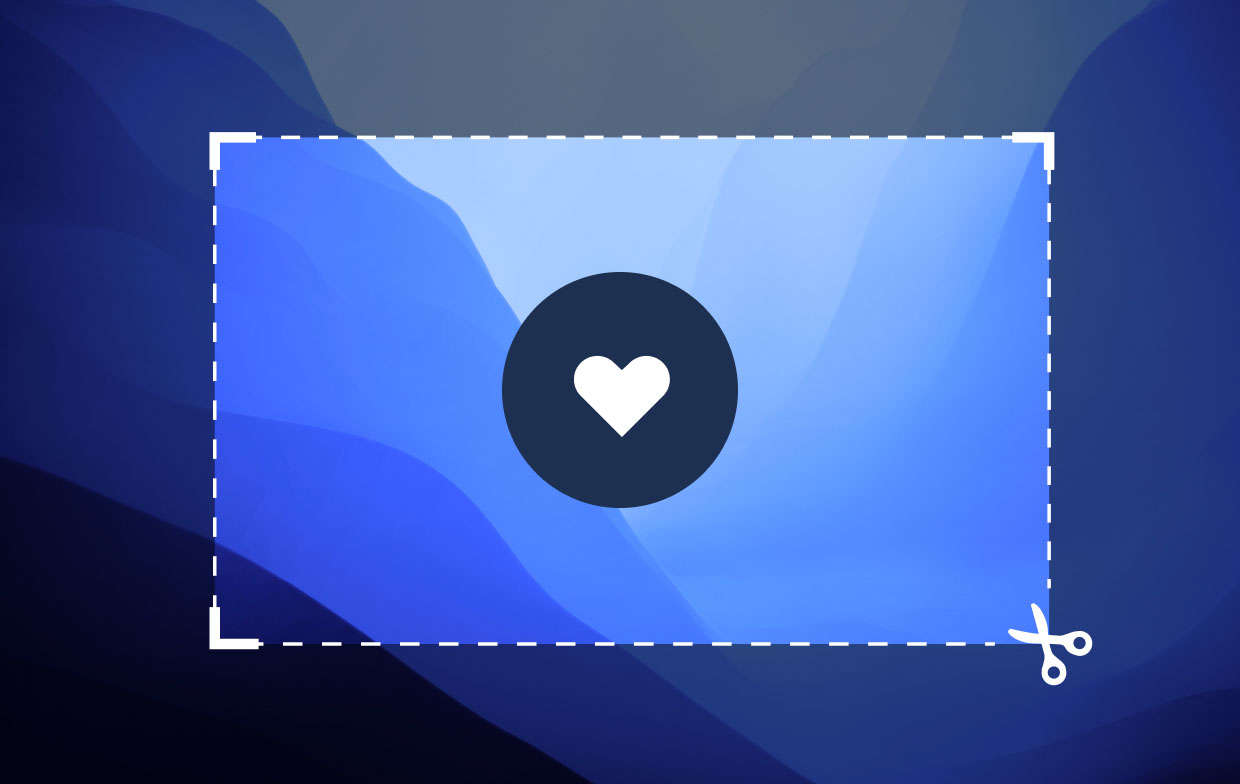
Уведомляет ли OnlyFans о скриншотах?
Помимо ответа на вопрос «можете ли вы сделать скриншот OnlyFans?» вопрос, сейчас мы обсудим, будут ли получать уведомления создатели при создании снимков экрана. К счастью, создателям не отправляются уведомления. Поскольку это веб-приложение, оно не может определить, был ли сделан снимок экрана.
Часть 2. Как сделать снимок экрана OnlyFans с помощью сочетания клавиш?
Теперь, когда мы уже знаем ответ на вопрос «Можете ли вы сделать скриншот OnlyFans?» Вопрос, мы поделимся с вами простым методом создания снимков экрана на OnlyFans – с помощью «горячих клавиш» или «горячих клавиш». Эти ключи доступны и могут использоваться независимо от того, являетесь ли вы пользователем мобильного устройства или ПК.
- На компьютерах с Windows перейдите к содержимому, скриншот которого вы хотите сделать, и нажмите кнопку «Print Screen».
- На Mac откройте контент и просто нажмите кнопки «Command» + «Shift» + «3».
- На мобильных устройствах после перехода на сайт нажмите раскрывающееся меню и выберите опцию «Снимок экрана».
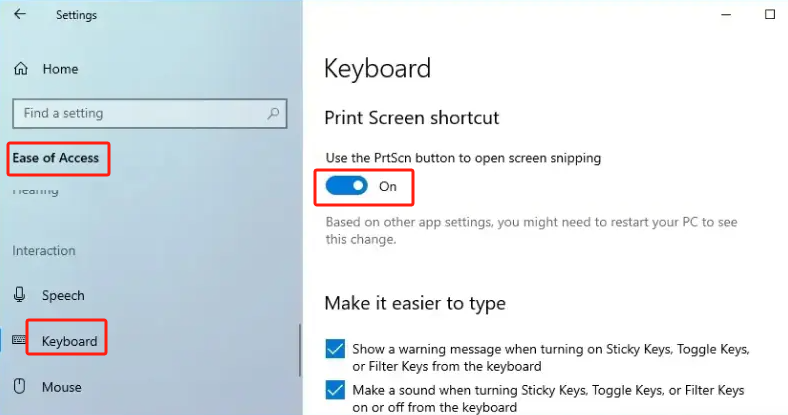
Часть 3. Как сделать снимок экрана OnlyFans на Windows/Mac?
Помимо использования вышеупомянутых горячих клавиш на ваших компьютерах, есть и другие альтернативы, к которым вы можете прибегнуть, когда дело доходит до создания снимков экрана понравившегося вам контента OnlyFans. Вы можете воспользоваться профессиональными программными приложениями, такими как iMyMac программа записи экрана. Отвечая на вопрос «Можете ли вы сделать скриншот OnlyFans?» запроса недостаточно. Таким образом, мы предоставим вам еще один способ сохранить контент, который вы хотите сохранить.
Получите бесплатную пробную версию прямо сейчас! Обычный Мак Mac серии M Получите бесплатную пробную версию прямо сейчас!
- После установки откройте iMyMac Screen Recorder на своем ПК и просто выберите опцию «Снимок экрана».
- Нажмите «Пользовательский размер», чтобы выбрать нужную область для захвата.
- Перейдите в раздел, чтобы сделать снимок экрана. После того, как изображение будет сделано, вы можете использовать доступные меню редактирования, чтобы изменить или улучшить изображение по своему усмотрению.
- Чтобы завершить, щелкните галочку. После этого изображение будет автоматически сохранено на вашем компьютере.
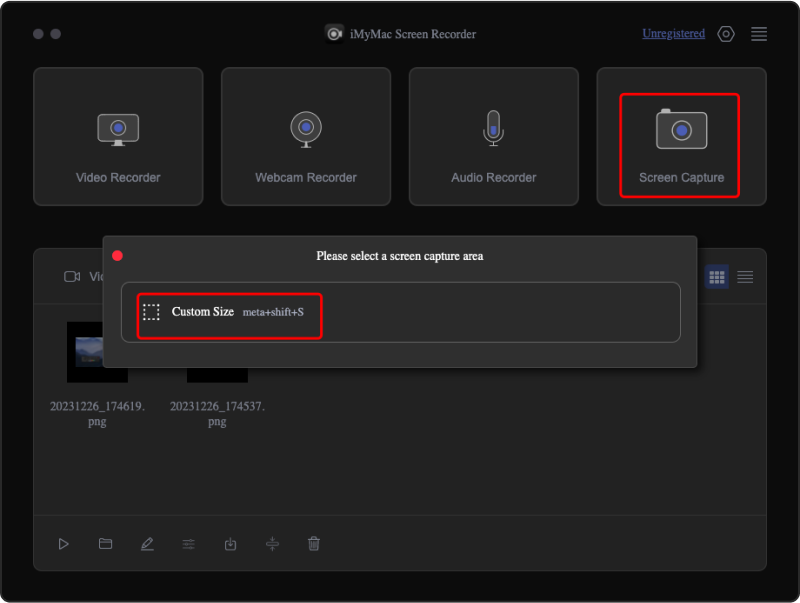
Помимо меню захвата экрана, вышеупомянутое профессиональное программное обеспечение было разработано, чтобы позволить пользователям экран, записывайте свои действия на экране. Это очень универсальное и гибкое приложение: можно выбрать желаемую область для захвата, настроить тип звука, который он хочет записывать, и даже захватить свою веб-камеру. Легко доступны меню для персонализации и редактирования, а также инструменты аннотирования в реальном времени и другие кнопки, например, для приостановки и перезапуска. Установка этого приложения не составит проблем, поскольку оно совместимо как с ОС Mac, так и с ОС Windows.
Часть 4. Как сделать скриншот OnlyFans на iPhone/Android?
В целом мы рассмотрели вопрос «Можете ли вы сделать снимок экрана OnlyFans?» запрос в предыдущих частях, но можете ли вы также сделать это на своих мобильных устройствах, таких как iPhone или телефоны Android? Давайте узнаем об этом больше в этом разделе.
Скриншот легко
Специально для устройств Android вы можете попробовать использовать Скриншот легко. Это просто в использовании.
- Откройте это приложение на своем устройстве и просто перейдите к окну, которое вы хотите запечатлеть.
- Определитесь с областью захвата. Чтобы сделать снимок экрана, нажмите меню «Начать захват».
- После того, как снимок экрана будет сделан, вы можете добавить на нем метки, нарисовать линии или поставить подпись. После завершения просто сохраните изображение на свое устройство.
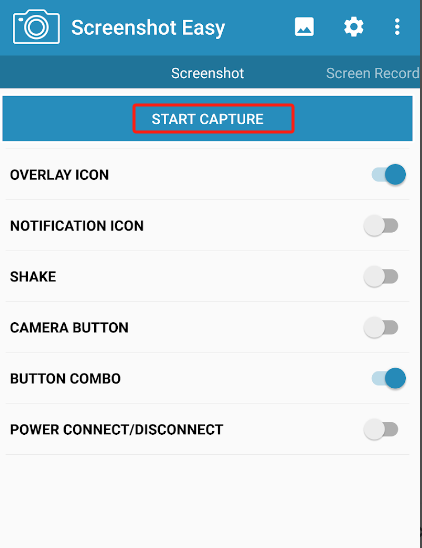
Skitch
Skitch совместим не только с iPhone, его также могут использовать пользователи Android. Вот как его можно использовать.
- После установки запустите Skitch на своем устройстве. Найдите меню «Снимок экрана» и коснитесь его.
- Если вы хотите сделать полный снимок экрана, выберите «Полный экран». При желании можно также попробовать другие меню.
- Нажмите меню «Захват». Сразу же будет сделан снимок экрана.
- Вы увидите изображение на экране. Приступите к редактированию, если хотите.
Заключение
Многие пользователи OnlyFans наверняка рады, узнав, что ответ на вопрос «Можете ли вы сделать снимок экрана OnlyFans?» вопрос положительный. Просто нужно убедиться, что сделанные изображения не будут распространяться в коммерческих целях, поскольку это нарушит закон об авторских правах. При создании снимков экрана было бы хорошо использовать горячие клавиши, но всегда рекомендуется полагаться на профессиональные программные приложения, такие как iMyMac Screen Recorder.



